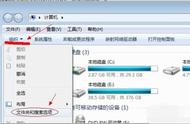因为电脑上面保存了太多文件,看起来特别的杂乱,很不舒服,并且随着文件的增多,每次想要找到某一个文件,在电脑上面找半天也找不到,真是费时又费精神,把人都给找暴躁了!所以,我们很多人会选择使用文件夹,比如按照月份将每个月的文件放在同一个文件夹,再或者按照项目将同一项目的文件放在一个文件夹里面,这样,我们的电脑看上去不仅井井有条,在需要寻找文件的时候也能快速找到。不过,如果我们不小心删除了文件夹怎么办?每个文件夹里面都保存了好多个文件,难免有的文件是很重要的,所以我们不得不将它们恢复,删除的文件夹怎么找回?一起来看看。
文件夹被删除后,一般都是被保存在电脑回收站里面,我们可以前往回收站查找,找到文件夹后进行还原就可以可。不过如果回收站被清空了,或者是按住的“shift delete”删除的文件夹,那么我们就无法从回收站找到删除的文件夹的,这时候我们应该怎么找回删除的文件夹呢?
可以借助易我数据恢复软件来找回删除的文件夹,易我数据恢复如那件是一款专业的数据恢复软件,它支持Windows 10/8.1/8/7/Vista/XP、Windows Server 2019/2016/2012/2008/2003等操作系统,适用于多种数据丢失场景,例如删除、格式化、磁盘分区变RAW、系统崩溃、部分病毒感染等,可从台式电脑、笔记本、移动硬盘、U盘、SD/TF卡及其它Windows兼容设备中快速找回丢失数据,支持恢复多种不同类型的文件,且简单易操作,即便是电脑初学者也能够轻松完成恢复。现在,你可以参考一下步骤来恢复删除的文件夹。
步骤 1. 将设备连上计算机
外部设备上的文件丢失后,立刻将设备连接上计算机。
步骤 2. 运行文件还原工具扫描查找丢失文件
在计算机上运行文件还原工具—易我数据恢复,选择遗失文件所在位置,点击「扫描」查找文件。

步骤 3. 预览然后恢复文件
扫描停止后,双击这些分类下的扫描找到的文件并预览内容:
- 删除文件:被删除的文件可在这找到
- 丢失分区:硬盘被格式化或分区被删除所遗失的文件在这可以找回
- 更多文件:磁盘上丢失名称和路径的文件在请在这里查找

步骤 4. 勾选并还原文件
最后一个步骤,勾选需要的文件,单击「恢复」并将它们保存到其他外部磁盘上。